Du betrachtest eine alte Version der Seite. Zur neuesten Version gehen.
Auswahl-Schema (KTV): Unterschied zwischen den Versionen
(→Allgemeines) |
(→Allgemeines) |
||
| Zeile 7: | Zeile 7: | ||
rect 8 63 83 86 [[Auswahl-Schema (KTV)#Auswahl-Schema erstellen|Hierüber kann ein neues Auswahl-Schema erstellt werden.]] | rect 8 63 83 86 [[Auswahl-Schema (KTV)#Auswahl-Schema erstellen|Hierüber kann ein neues Auswahl-Schema erstellt werden.]] | ||
rect 6 88 77 109 [[Auswahl-Schema (KTV)#Auswahl-Schema löschen|Bei Auswahl dieser Einstellung wird ein eigenes Auswahlschema gelöscht.]] | rect 6 88 77 109 [[Auswahl-Schema (KTV)#Auswahl-Schema löschen|Bei Auswahl dieser Einstellung wird ein eigenes Auswahlschema gelöscht.]] | ||
| + | rect 50 115 88 154 [[Auswahl-Schema (KTV)#OK + Schließen|Wechselt in die nächste Maske zum Erstellen oder Löschen eines Auswahl-Schemas.]] | ||
| + | rect 89 115 130 154 [[Auswahl-Schema (KTV)#Abbruch + Schließen|Schließt das Fenster.]] | ||
| + | rect 137 115 178 156 [[Auswahl-Schema (KTV)#Hilfe|Die Programm-Hilfe wird aufgerufen.]] | ||
| − | desc | + | desc none |
</imagemap> | </imagemap> | ||
Version vom 20. Februar 2018, 10:13 Uhr
Hauptseite > Schriftverkehr > KTV > Auswahl-Schema (KTV)
Inhaltsverzeichnis
Allgemeines
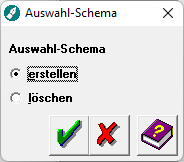
Mit Hilfe dieser Programmfunktion können eigene Auswahl-Schemata erstellt bzw. vorhandene gelöscht werden.
Funktionen im Bearbeitungsbereich
Auswahl-Schema erstellen
<imagemap>-Fehler: Bild ist ungültig oder nicht vorhanden
Hierüber kann ein neues Auswahl-Schema erstellt werden, welches im Anschluss in der Auswahlliste Eigenen Auswahl zur Verfügung steht.
Auswahl-Schema löschen
Datei:Schriftverkehr ktv Auswahlschema löschen.png
Bei Auswahl dieser Einstellung wird ein eigenes Auswahlschema gelöscht.
Funktionen in der Abschlussleiste
OK + Schließen
Wechselt in die nächste Maske zum Erstellen oder löschen eines Auswahl-Schemas.
Abbruch + Schließen
Schließt das Fenster.
Hilfe
Die Programm-Hilfe wird aufgerufen